以前の記事でもご紹介いたしましたが、iOS 9へアップグレードしたときに「スライドでアップグレード」の画面表示でフリーズしたり、ループする問題の回復例が出ましたので、ご紹介させていただきます。
iOS 9 から iOS 8.4.1 へダウングレードする

まず、デバイスをリカバリーモードにします。手順はこちらを参考にして下さい。ちなみに、iOS 9へアップグレードした状態だと、iTunesのアイコンがカラフルになっているはずです。iOS 8だと赤いはずです。
ただ、ダウングレードができるのは、Appleが署名しているファームウェアでなければできません。署名停止になってしまうとダウングレードもアップグレードもできなくなります。署名されているバージョンを調べる方法は、下記サイトで簡単に調べることができます。
「Select a device」で該当するデバイスを選択すれば、「Select iOS version」の欄に対応リストが表示されます。緑色のバージョンだけ対応、赤色は非対応となります。この記事を書いている次点で「8.4.1」と「9.0」が緑色で対応しておりました。
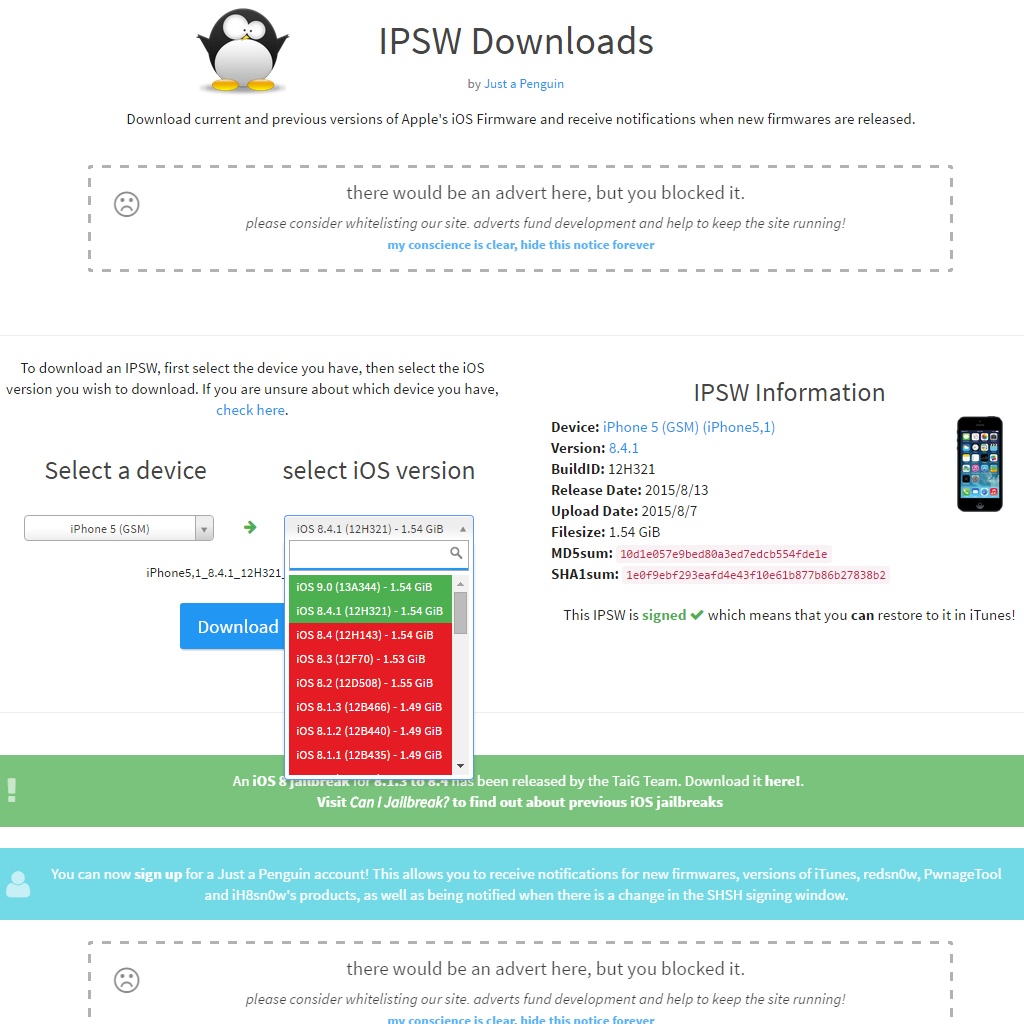
IPSW Downloads
前回バージョン(iOS 8.4.1)のファームウェアを用意する
ダウングレードは手動で行いますので、該当するデバイスのファームウェア(IPSWファイル)をダウンロードします。下記リンクはAplleが公開したiOSファームウェアのダウンロードリンクです。
※モデル名(A1432等)はデバイスの裏面に記載されています
PCにデバイスを接続してダウングレードを実行する
パソコンで最新に更新が済んだiTunesを起動し、先ほどの作業でリカバリーモードになっているデバイスをUSBケーブルにて接続します。
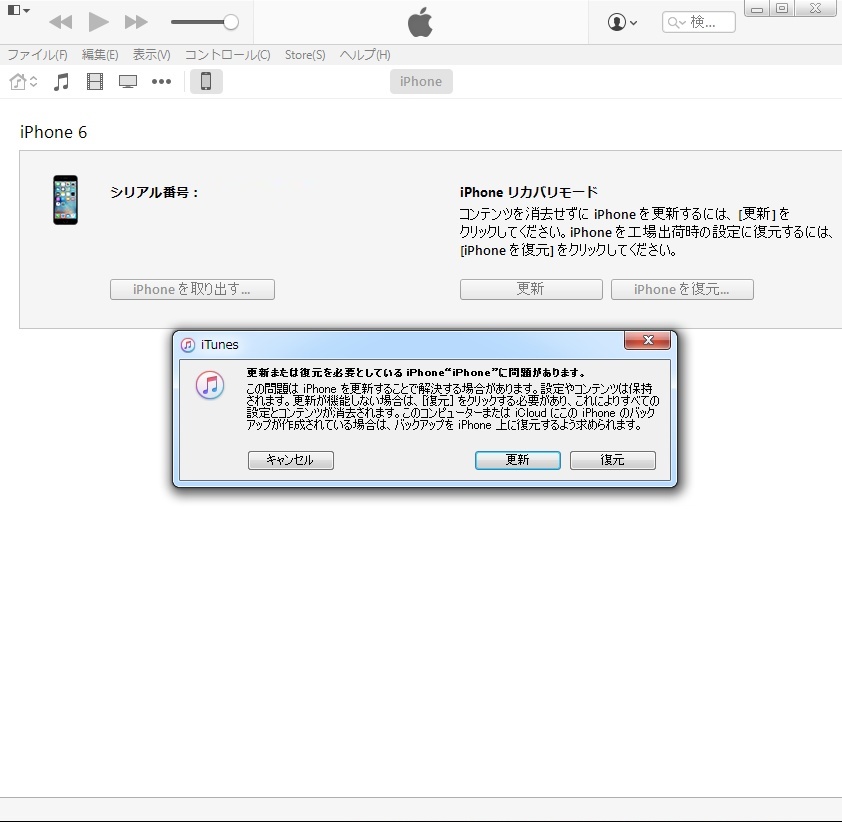
接続すると「更新または復元を必要としているiPhone(iPad、iPod)に問題があります。」というメッセージが表示されますので、WindowsならShiftキー、MacならばAlt/Optionキーを押したまま、「更新」のボタンをクリックして下さい。「復元」を押すとデータが初期化されますのでご注意下さい。
尚、上記画面が表示されないというご相談を頂くことがありますが、その場合は恐らくiTunesのバージョンが古いか、リカバリーモードに移行できていない可能性がございますので、ご確認下さい。それでもメニューが出ない場合はDFUモードをお試し下さい。
ファームウェアを選択するウィンドウが出たら、先ほどダウンロードしたファームウェア(IPSWファイル)を選択します。更新をスタートすると約10分位かかります。ダウングレードが完了すれば自動的に再起動し、iOSが起動してきます。
この作業でスムーズに解決する例もありましたが、ファームウェア展開中にフリーズする場合や、途中でエラーが出る場合もありました。失敗した場合、元のフリーズ状態やループ状態に戻ります。復旧に失敗する原因は現在不明ですが、機種や症状によって動作はまちまちのようです。
当店ではiTunesで復旧ができなかった場合、別途ファームウェア書き換え用の特殊ツールにて独自復旧作業を行っております。この方法で復旧できた例もありました。
iOS 8.4.1 へダウングレードが完了し、無事復旧完了
iPhone5の復旧できた時の写真です。
iOS はダウングレードし、iOS 8.4.1の状態。データやアプリはそのままで復旧できました。
iPhone4Sの実際に復旧できた時の写真です。
iOS はダウングレードし、iOS 8.4.1の状態。データ類はおそらくそのまま復旧できていると思われます。
現在、当店での復旧率は約50%です。
復旧&失敗事例 (◎:完全復旧 ○:復旧成功 △:部分復旧 ×:失敗)
- iPhone5 × (奈良県香芝市 Y様)ダウングレードもできず。ループから抜け出せず。データ消去ができないため現状返却。
- iPhone5s ◎ (奈良県北葛城郡上牧町 K様)iOS 8.4.1 へダウングレード成功。データもそのまま回復。
- iPhone4S ◎ (大阪府高槻市 T様)iOS 8.4.1 へダウングレード成功。データもそのまま回復。
- iPhone5s ○ (奈良県橿原市 K様)iOS 8.4.1 へダウングレードができたものの、ループから抜け出せず。iOS 8.4.1 へダウングレードのうえ、iTunesのバックアップデータより復元。
- iPhone5s △ (奈良県北葛城郡河合町 F様)iOS 8.4.1 へダウングレードができたものの、ループから抜け出せず。iOS 8.4.1 へダウングレードのうえ、新しいiPhoneとして復旧。
- iPhone5 ◎ (奈良県橿原市 F様)iOS 8.4.1 へダウングレード成功。データもそのまま回復。
- iPhone5s × (大阪府八尾市 S様)iOS 8.4.1 へダウングレードができたものの、ループから抜け出せず。データ消去ができないため現状返却。
- iPhone5s × (大阪府柏原市 T様)iOS 8.4.1 へダウングレードができたものの、ループから抜け出せず。データ消去ができないため現状返却。
- iPhone5s △ (奈良県橿原市 I様)iOS 8.4.1 へダウングレードができたものの、ループから抜け出せず。iOS 8.4.1 へダウングレードのうえ、iCloudのバックアップから復元。
- iPhone5s ◎ (奈良県奈良市 M様)iOS 9.0.1 へアップグレードにて復旧成功。データもそのまま回復。
- iPhone5 ◎ (京都府京都市 H様)iOS 9.0.1 へアップグレードにて復旧成功。データもそのまま回復。
- iPhone5s △ (奈良県北葛城郡 K様)iOS 復旧できず。iOS 9.0.1 へアップグレードのうえ、新しいiPhoneとして復旧。
- iPhone5 × (大阪府堺市 K様)iOS 復旧できず。データ消去ができないため現状返却。
- iPhone5 × (愛知県名古屋市 A様)iOS 復旧できず。データ消去ができないため現状返却。
- iPhone5c ◎ (千葉県市川市 Y様)iOS 9.0.1 へアップグレードにて復旧成功。データもそのまま回復。
- iPad 3 × (新潟県新潟市 S様)iOS 復旧できず。データ消去ができないため現状返却。
今後もご依頼・ご相談がありましたら、こちらのブログで公開したいと思います。
(追記 2015/09/26)
iOS最新バージョン 9.0.1 が公開されました。新しいファームウェアで「更新」を実行すると、回復する例が多数ございますので、ダウングレードではなく、9.0.1へのアップグレードをお試し下さい。ファーウェアは下記よりダウンロードできます。
※モデル名(A1432等)はデバイスの裏面に記載されています
関連リンク
この記事を書いた人
- 30歳で起業し、奈良県香芝市においてパソコン専門店QLiCK(クロスインテクノ株式会社)を運営。デジタルライフ応援を逢言葉に、身近で頼れるITパートナーとして活動している。






